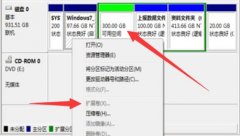显示器黑屏问题常常让用户感到困惑和沮丧。无论是工作还是娱乐,瞬间失去画面不仅影响使用体验,更可能意味着潜在的硬件故障或连接问题。多年来,显示器黑屏现象的原因多种多样,但随着技术的进步,解决方案也显得日益丰富。本文将为您深入解析显示器黑屏的原因并提供有效的解决方案,帮助您快速排查问题,恢复使用。

常见显示器黑屏问题的原因
当显示器突然黑屏,可能由多种原因引起。从硬件连接到内部设定,每个环节都可能是问题的根源。以下是一些常见的黑屏原因:
1. 电源问题:电源线或电源适配器的损坏通常导致显示器无法正常工作。检查电源连接,确保电源正常供应。
2. 信号线故障:显示器与主机之间的信号线如果接触不良或损坏,也会导致黑屏现象。尝试更换信号线,确保连接稳固。
3. 显卡故障:显卡的故障或驱动程序不兼容会导致输出信号中断,进而使显示器失去信号。通过更新驱动程序或更换显卡来排查问题。
4. 显示器内部故障:内部元件如液晶屏、背光模块等出现故障,可能导致显示器无法正常工作。需要专业的维修服务来处理。
5. 设置问题:有时候,即使硬件完全正常,由于设置问题,显示器也可能无法正常工作。例如,错误的分辨率设置可能导致黑屏。
解决方案与技巧
针对显示器黑屏问题,以下几种方法可供尝试:
- 检查所有连接:确保电源线和信号线都连接牢固,尤其是在移动电脑或显示器之后。
- 更换连接线:如果连接线有老化或损坏的迹象,立即更换。高质量的线缆可以有效提升信号传输的稳定性。
- 重启电脑:有时候,简单的重启可以解决软件冲突或驱动程序问题。
- 更新显卡驱动:访问显卡制造商的官方网站,下载并安装最新的驱动程序,以确保兼容性和性能的优化。
- 检查显示设置:在安全模式下启动系统,检查显示设置,确保分辨率和刷新率在显示器支持的范围内。
- 使用替换法:若可行,尝试将显示器连接到其他设备,或将其他显示器连接到当前设备,以判断问题的具***置。
市场与技术趋势
随着技术的不断发展,显示器的种类和功能也在逐步丰富。如今,市场上流行的4K和OLED显示器为用户提供了更高的分辨率和更出色的色彩表现,为人们的视觉体验带来了质的飞跃。对于DIY爱好者而言,自组装与优化已成为提升显示性能的热门趋势,配合适当的硬件调试与技术支持,用户能够轻松享受最佳的使用体验。
常见问题解答(FAQ)
1. 显示器黑屏但电脑在运行,应该如何处理?
- 尝试按键盘上的快捷键,切换显示模式,或重新插拔显示器及其连接线。
2. 我的显示器有黑屏,但电源指示灯正常,这说明什么?
- 这可能表明显示器接收不到信号,需要检查信号线或显卡问题。
3. 使用HDMI连接时出现黑屏,该怎么办?
- 尝试更换HDMI线,检查显卡输出设置,并确保显示器设置为正确的输入源。
4. 如果我的显示器换了另外一台电脑后仍然黑屏,是否意味着显示器损坏?
- 可能性较大,但也要检查连接线和电源,必要时寻求专业维修帮助。
5. 更新驱动程序后显示器仍然黑屏,应该怎么办?
- 考虑进行系统还原,回滚驱动程序,或尝试进入安全模式查看问题是否依然存在。